win7系统联想键盘F1到F12不能用的解决办法
更新: 2018-02-01
小编: fuyuan
最近有联想笔记本win7系统用户反应,联想电脑的键盘f1-f12功能键不能用了该怎么解决呢?联想台式电脑,键盘也是。但是,键盘的F1~F12都不能用。这个很影响使用的习惯和效率,特别是玩游戏,和文档操作。下面系统族小编就针对此问题给大家带来win7系统联想键盘F1到F12不能用的解决办法,如下:
相关阅读:笔记本win7系统怎么禁用笔记本自带键盘的操作方法
相关阅读:笔记本win7系统怎么禁用笔记本自带键盘的操作方法
1、我们可以安装扬天USB键盘辅助程序,联想的Low Profile USB键盘驱动程序,然后设置F1-F12标准功能。这样就可以恢复键盘F1-F12功能,不用再按那烦人的FN了。下面我们来一起看下怎么操作吧。

2、首先我们需要到来联想官网下载驱动,找到联想官网的地址,地址见下面的图片,或者百度中搜索联想驱动

3、在这需要注意,系统版本不同,驱动也不一样,如图几种类型
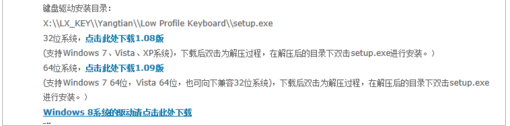
4、在联想驱动搜索里面输入Low Profile Keyboard搜索驱动,如图:
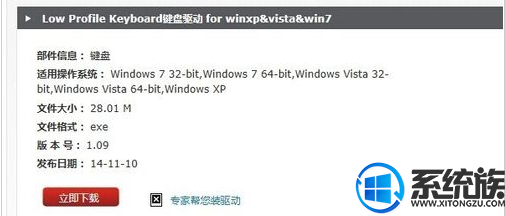
5、点击下载后,就可以安装Low Profile Keyboard驱动。安装后的打开驱动设置如下
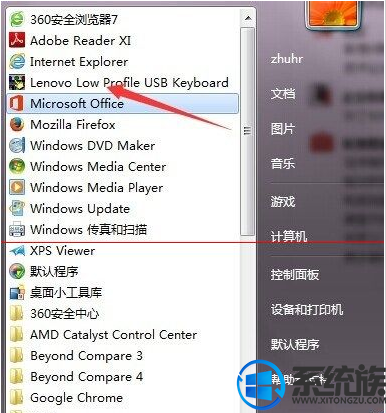
6、打开的界面如下,勾选上复选框,然后点击确认键就可以了,
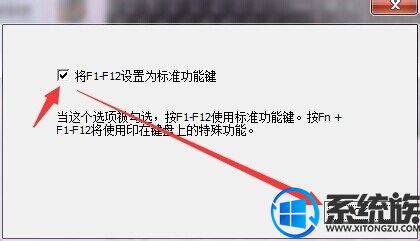
7、到这儿就完成了键盘驱动的设置,设置起来很简单吧。
以上就是win7系统联想键盘F1到F12不能用的解决办法了,如果你也遇到了同样的问题,不妨按照上面教程方法操作一下吧,希望系统族小编能帮到大家。
.png)







